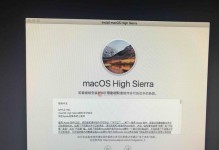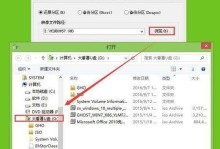在现代计算机世界中,固态硬盘(SSD)已成为提升系统性能和加快启动速度的首选。而M.2SSD作为一种新型的存储设备,更是在市场中日渐流行。本篇文章将教你如何利用M.2SSD安装Windows10,以实现更快的系统启动速度和更高效的工作体验。

一:了解M.2SSD的优势
M.2SSD是一种小巧、高速的存储设备,相较于传统的硬盘和SATA固态硬盘,它具备更高的读写速度、更小的体积和更低的能耗。这使得M.2SSD成为了许多用户升级和替换系统存储设备的首选。
二:选择适合的M.2SSD
在购买M.2SSD之前,需要确保你的主板支持M.2接口,并且了解所需的存储容量。根据自己的实际需求选择适合自己的M.2SSD,可以提高系统的稳定性和性能。

三:备份重要数据
在进行系统安装之前,务必备份好电脑中重要的文件和数据。虽然安装Windows10时不会直接影响其他硬盘的数据,但预防胜于治疗,备份可以确保你的数据安全。
四:准备安装介质
下载Windows10安装镜像并创建启动U盘或光盘。你可以在Microsoft官方网站上获得Windows10安装镜像,并使用专业的刻录工具来制作启动介质。
五:插入M.2SSD并设置为启动设备
将M.2SSD插入到主板上的M.2插槽中,并确保插入牢固。进入BIOS设置,将M.2SSD设置为第一启动设备,以确保系统能够从新的SSD上启动。
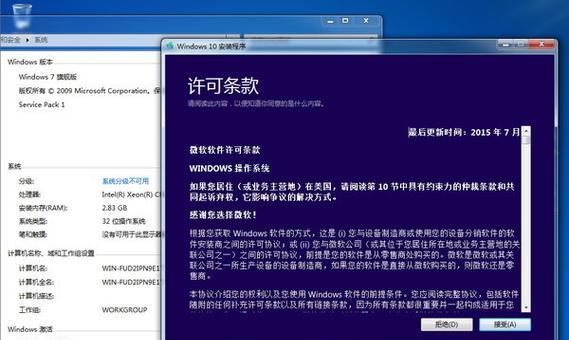
六:开始Windows10安装
重启计算机,选择从之前制作的启动介质启动。按照屏幕上的提示,选择适当的语言、时区和键盘布局等信息,并点击下一步。
七:选择自定义安装
在安装类型选择页面,选择“自定义:仅安装Windows(高级)”选项,以便进行更精细的安装设置。
八:选择安装位置
在安装位置页面,选择M.2SSD作为安装Windows10的目标位置。点击下一步,系统将开始安装操作系统。
九:完成安装设置
等待系统完成安装过程,期间可能需要重启几次。按照屏幕上的提示进行一些基本设置,如设置用户账户和密码等。
十:安装驱动程序
安装完Windows10后,系统可能无法自动识别所有硬件设备。通过主板厂商的官方网站,下载并安装相关的驱动程序,以确保硬件的正常运作。
十一:更新系统和软件
打开Windows10的设置页面,检查并安装系统更新。此外,更新你常用的软件以确保它们能够充分发挥M.2SSD带来的性能提升。
十二:迁移数据到新的M.2SSD
如果你之前有其他硬盘上的数据,可以使用数据迁移工具将其转移到新的M.2SSD上,以便更好地利用存储设备并提高整体性能。
十三:优化系统设置
通过一些优化措施,如禁用不必要的启动项、清理临时文件和优化磁盘碎片等,可以进一步提升系统的性能和响应速度。
十四:定期维护和保养
为了保持M.2SSD的良好状态,定期进行系统维护是必要的。这包括定期清理垃圾文件、进行磁盘检查和优化,以及更新最新的驱动程序等。
十五:
通过M.2SSD安装Windows10,你可以显著提升系统的启动速度和工作效率。选择适合的M.2SSD、备份重要数据、正确安装操作系统,并进行一些优化和维护,都能让你的电脑更快、更高效地运行。赶紧行动起来,享受全新的计算体验吧!